MOMSMONEY.ID - CapCut merupakan aplikasi untuk mengedit video dan menambahkan subtitle otomatis. Cara membuat subtitle otomatis di CapCut ternyata mudah.
Subtitle otomatis ini sering ditemui di video TikTok. Akan tetapi, tak banyak orang mengetahui cara membuat subtitle otomatis di CapCut.
Subtitle otomatis di video CapCut tentunya akan memudahkan orang yang memiliki gangguan pendengaran. Nah, untuk membuat subtitle otomatis di CapCut, Anda bisa memanfaatkan fitur Auto Caption di aplikasi tersebut.
Namun sebelumnya, Anda perlu mengetahui perbedaan caption dan subtitle di video.
Baca Juga: Tutorial Cara Menghilangkan Komentar di Live TikTok, Cukup Ikuti 4 Langkah Ini
Mengutip Alphr.com, ada perbedaan antara teks dan subtitle, karena memiliki fungsi yang berbeda.
Teks adalah bagian dari konten tekstual yang menyertai video tetapi tidak harus mentranskripsikan suaranya.
Fungsi utama teks adalah untuk menjelaskan konten video dan menyorot kata kunci atau topik. Selain itu, menggantikan peran suara dalam menyampaikan pesan, membuatnya fleksibel dan terbuka untuk usaha kreatif.

Sementara subtitle menerjemahkan bahasa video ke teks kata demi kata. subtitle bermanfaat bagi penyandang disabilitas atau gangguan pendengaran karena memberikan terjemahan literal dari pesan video.
Berikut cara membuat subtitle otomatis di CapCut:
Cara menambahkan auto caption ke video di CapCut
CapCut menyediakan fitur teks otomatis yang berguna untuk mempersingkat proses pengeditan video. Untuk menggunakan teks yang dihasilkan secara otomatis di CapCut, Anda harus memilih bahasa yang digunakan dalam video.
Dari sana, aplikasi akan secara otomatis membuat teks berdasarkan suara video. Ikuti langkah berikut:
1. Buka layar beranda aplikasi CapCut dan buat proyek baru.
2. Impor video yang ingin Anda edit ke dalam proyek.
3. Temukan tombol "Teks" di bilah menu bawah.
4. Pilih opsi "Teks otomatis".
Baca Juga: Simak Cara Daftar CapCut Dapat Uang Tambahan dengan Mudah, Ini Tipsnya
5. Pilih opsi suara dari kotak dialog pop-up. Ada tiga opsi:
- Pilih "Suara asli" jika narator video ada di dalam video.
- Pilih "Suara Suara" jika video menyertakan sulih suara yang telah direkam sebelumnya yang menyertai konten video.
- Pilih "Keduanya" jika video menggabungkan dua yang sebelumnya.
6. Pilih bahasa video.
7. Ketuk "Mulai" dan tunggu aplikasi memproses teks.
Waktu pemrosesan tergantung pada panjang video. Setelah aplikasi selesai membuat otomatis, Anda dapat mengedit teks teks secara manual jika aplikasi salah menyalin sesuatu. Anda dapat mengakses fitur ini melalui menu edit Batch.
CapCut juga memungkinkan penataan teks, memungkinkan Anda bereksperimen dan memberikan kesan unik pada video Anda.
Anda dapat melakukannya dengan cepat dengan mengakses menu Style. Di sana Anda dapat mengubah jenis font, warna, dan fitur penyempurnaan video lainnya.
Setelah selesai mengedit, simpan video Anda ke perpustakaan Anda dan bagikan di TikTok atau sebagai Reel Instagram.
Cara menambahkan auto caption ke video di CapCut secara manual
Pembuatan teks manual memungkinkan Anda menyertakan teks dengan lebih kreatif jika Anda ingin lebih dari sekadar menambahkan subtitel untuk mengikuti suara.
Baca Juga: Ingin Jadi Konten Kreator Capcut? Begini Cara Buat Template Video
Ikuti langkah berikut:
1. Buka aplikasi CapCut dan ketuk "Proyek baru."
2. Pilih video yang ingin Anda edit dan ketuk "Tambah".
3. Sesuaikan garis putih yang menentukan bagian video yang akan diberi teks. Anda dapat melakukan ini dengan menyeret layar ke kiri atau kanan.
4. Klik opsi "Teks" di bilah menu bawah. Menu ini akan memberi Anda beberapa opsi:
- "Tambahkan teks" adalah yang paling dapat disesuaikan, memungkinkan Anda mengontrol sepenuhnya teks.
- “Teks template” akan memberi Anda solusi cepat yang telah dirancang sebelumnya untuk desain teks.
5. Pilih "Tambahkan teks".
Baca Juga: Intip Cara Menghilangkan Tulisan CapCut saat Menggunakan Template
6. Gunakan tab "Keyboard" untuk memasukkan teks teks.
7. Sesuaikan gaya dan efek teks, tambahkan balon, atau animasikan teks.
8. Ketuk tanda centang dan selesaikan pengeditan.
Setelah Anda menyelesaikan desain teks, saatnya untuk memasukkannya ke dalam video. Selanjutnya, Anda perlu memposisikannya di layar dan menyinkronkannya dengan ucapan.
Anda dapat melakukannya dengan mengetuk kotak oranye dan menyesuaikan batas putih untuk menyinkronkan teks dengan video.
Nah, itulah cara menambahkan subtitle otomatis di CapCut. Cara tersebut akan membantu Anda untuk membuat video Anda dilengkap dengan teks sehingga lebih jelas.
Cek Berita dan Artikel yang lain di Google News

/2022/12/06/1432981725p.jpg)

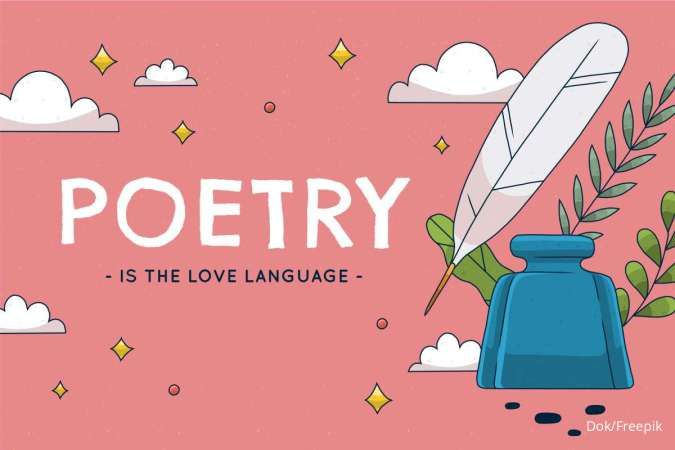








/2024/04/26/575700033p.jpg)
/2024/04/25/1424374913p.jpg)
/2021/02/22/1757264351p.jpg)
/2024/04/25/1281726581p.jpg)
/2024/04/25/1440013697p.jpg)